아이폰 다크모드 배경화면 설정 해제 방법

안녕하세요. 버들붕어입니다.^^
이번 시간에는 아이폰 다크모드 배경화면 설정 해제 방법에 대해 알아보도록 하겠습니다. 설정하게 되면 배터리를 조금 더 절약할 수 있다는 장점과 함께 눈의 피로도가 줄어드는데요. iPhone에서는 간단한 설정으로 변경이 가능하답니다.
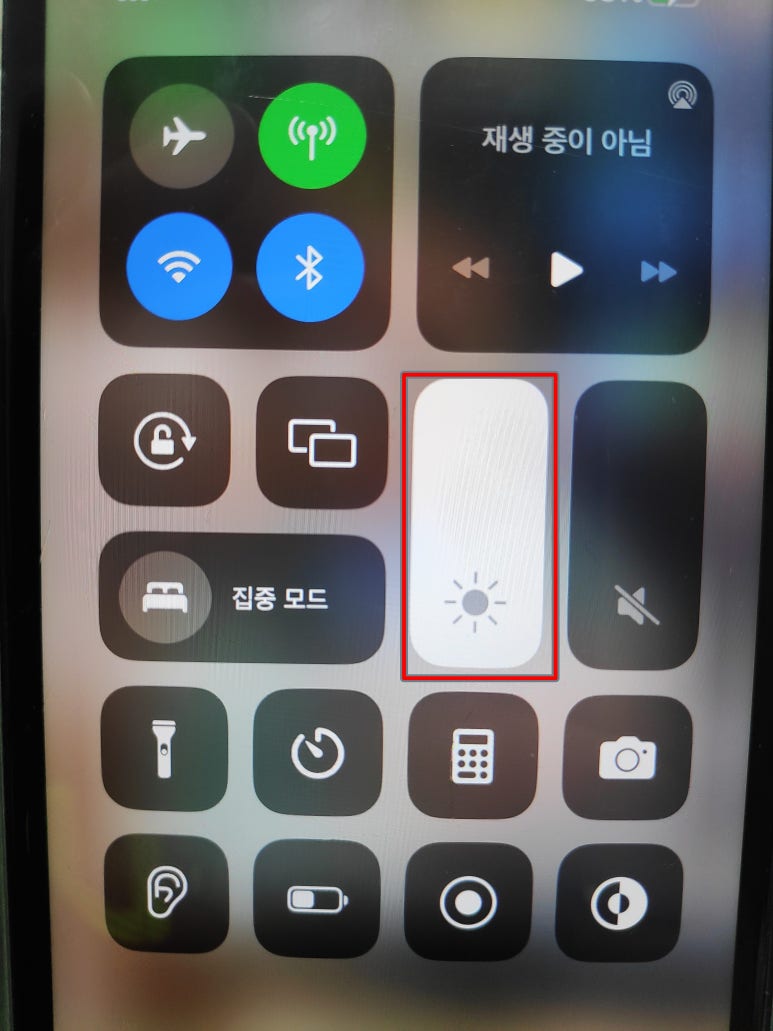
아이폰 다크모드 배경화면 설정 해제 하기 위해서는 화면 상단에서 아래로 쓸어내려 제어센터 메뉴를 실행해 주시면 됩니다. 그러면 위와 같이 붉은 네모박스의 밝기조절 아이콘을 볼 수 있는데요. 밝기 조절 아이콘을 꾹 눌러주세요.
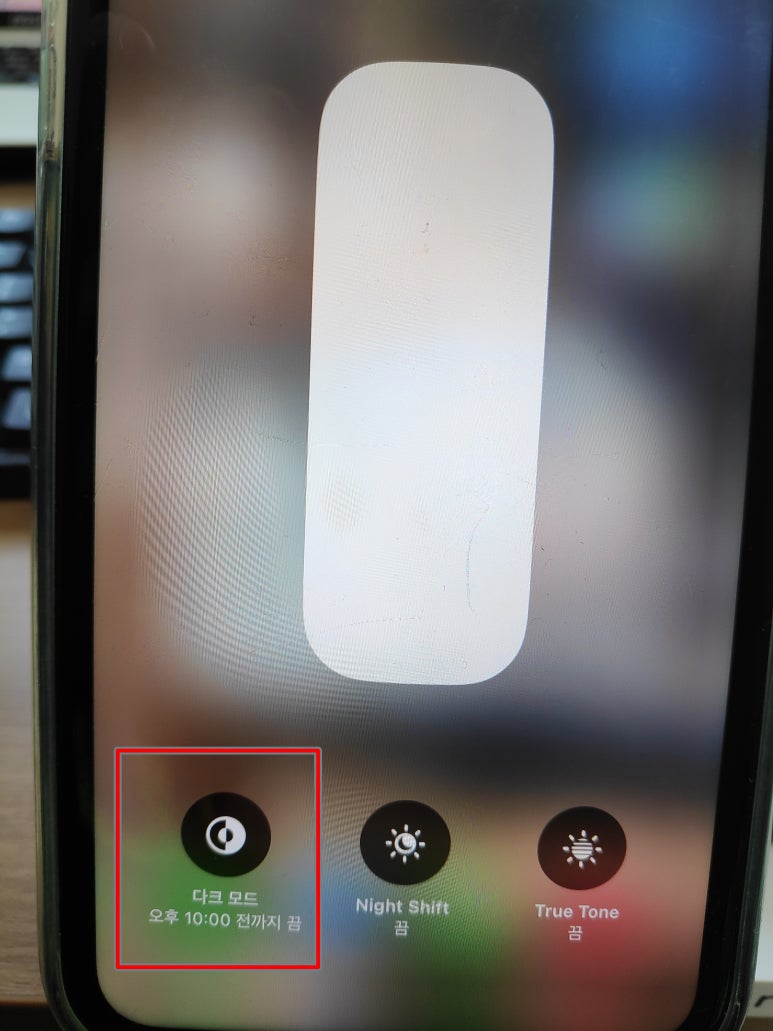
하단을 보면 "다크모드", "Night Shfit 끔", "True Tone" 아이콘이 있어서 터치 한 번으로 간단히 켜거나 끄는 것이 가능하답니다.
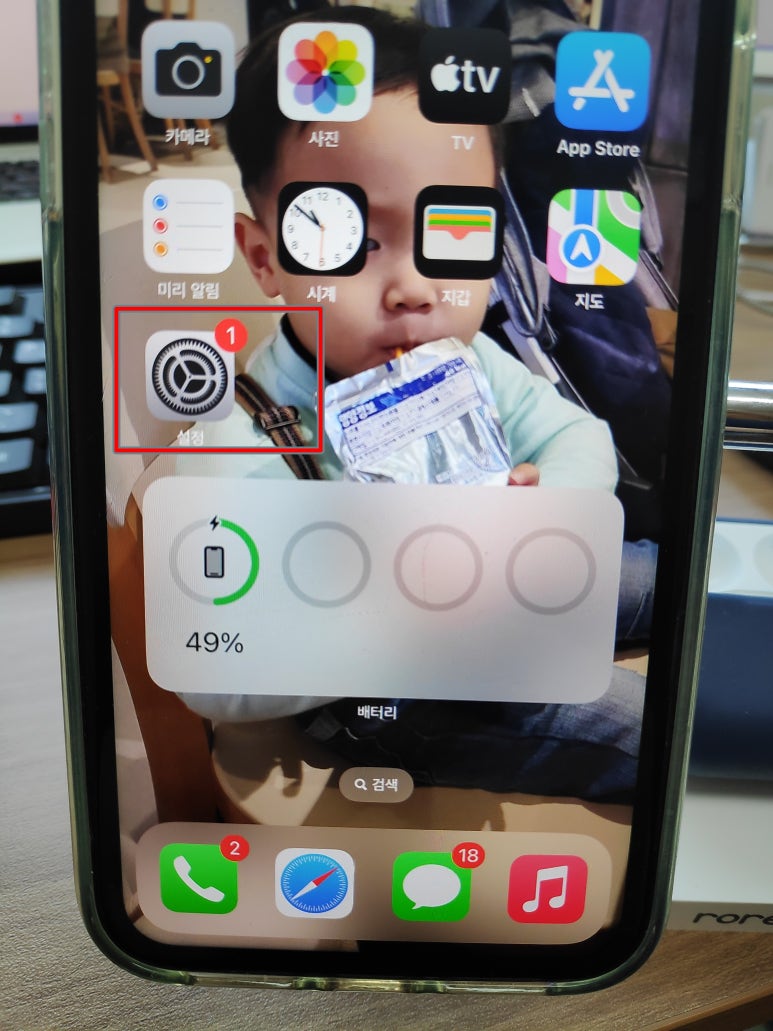
이번에는 설정 앱을 통하여 시간을 세팅하는 방법을 알아보도록 하겠습니다. 해당 방법을 통하여 원하는 시간대에 아이폰 다크모드 배경화면 자동으로 설정 및 해제할 수 있답니다. 홈 화면에 있는 톱니바퀴 모양의 설정 아이콘을 클릭해 주세요.
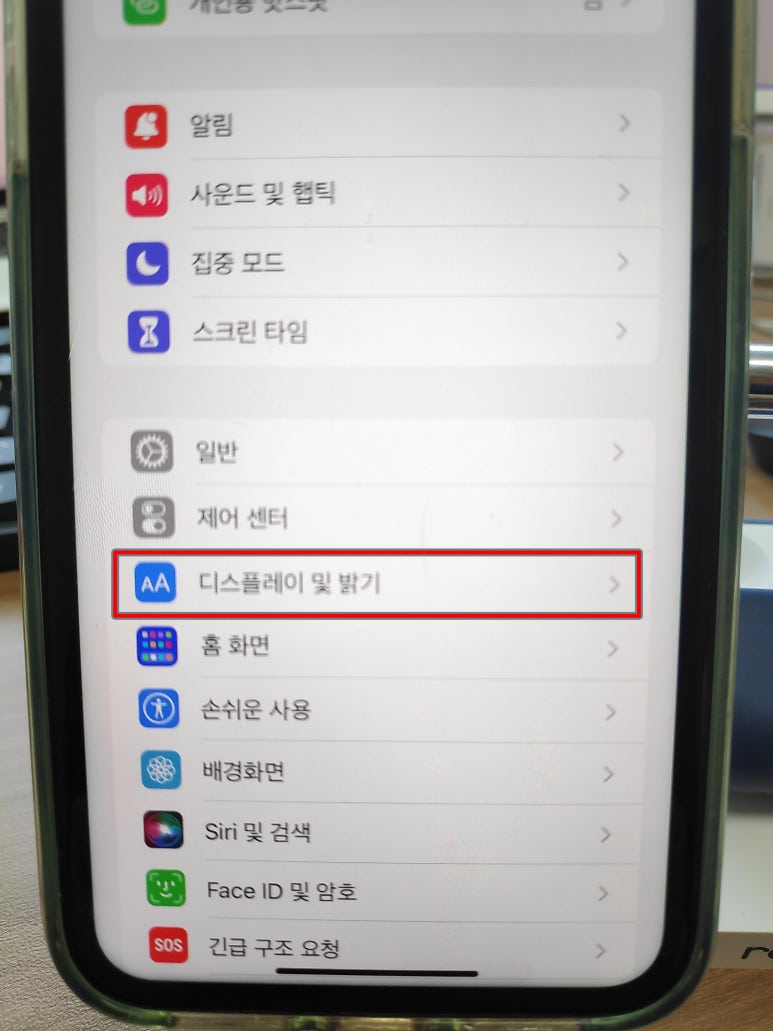
설정 앱에서 "디스플레이 및 밝기" 메뉴를 클릭해 주세요.
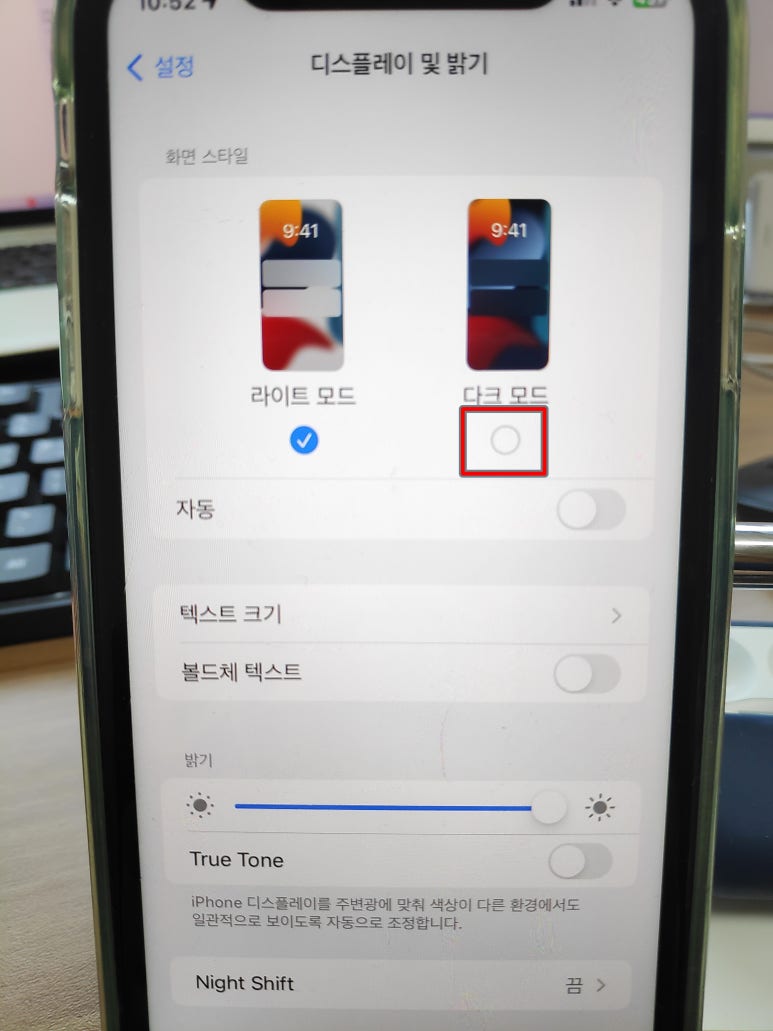
화면 스타일을 보시면 라이트 모드, 다크 모드 2가지가 있는데요. 기본으로 라이트 모드가 선택이 되어 있습니다. 화면 스타일을 클릭하여 원하는 모드 사용이 가능하답니다.
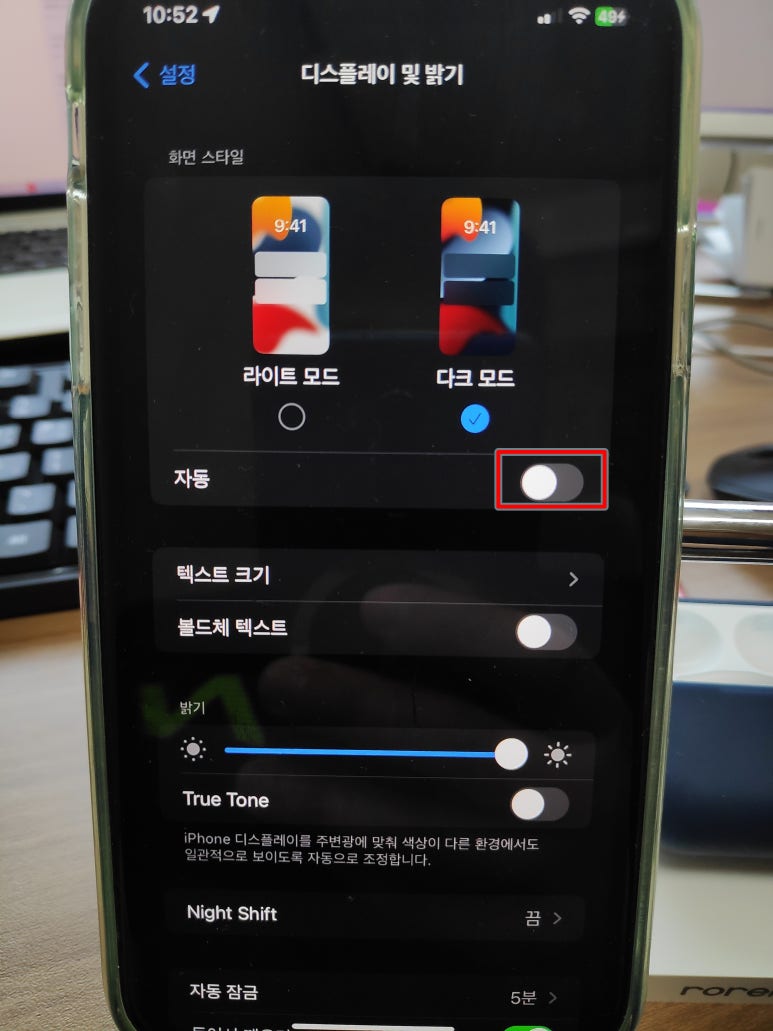
그리고 자동 항목을 켬으로 변경하여 시간 설정이 가능합니다.
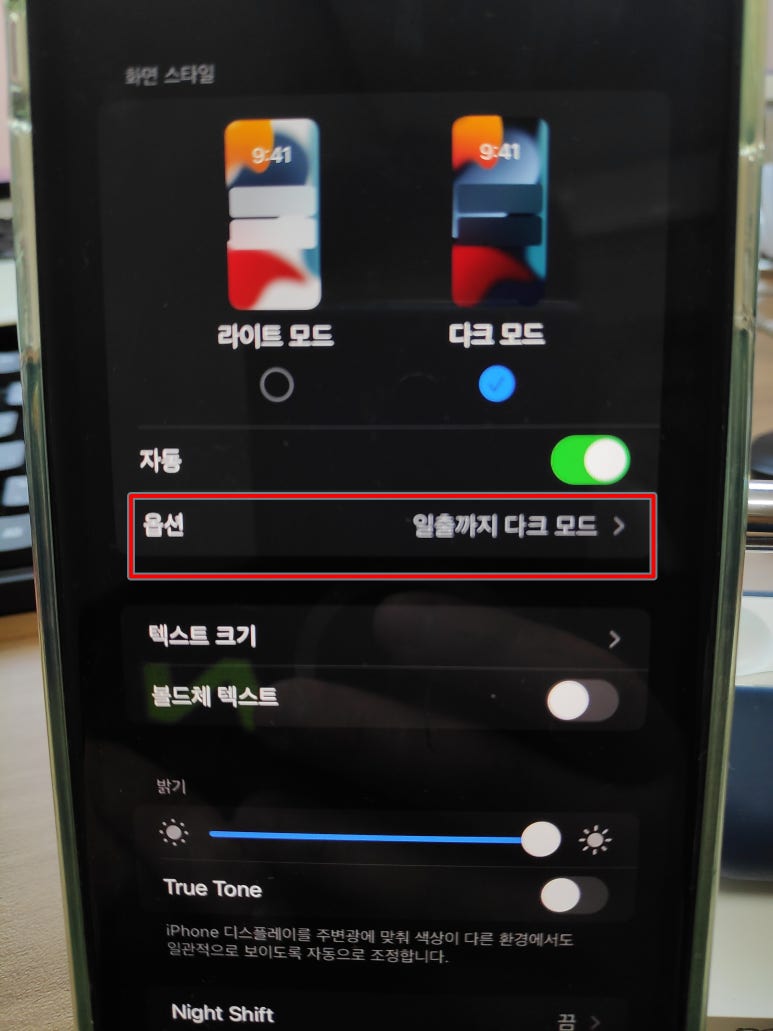
자동 항목이 활성화가 되면 옵션 항목이 나오는데요. 선택을 해주세요.
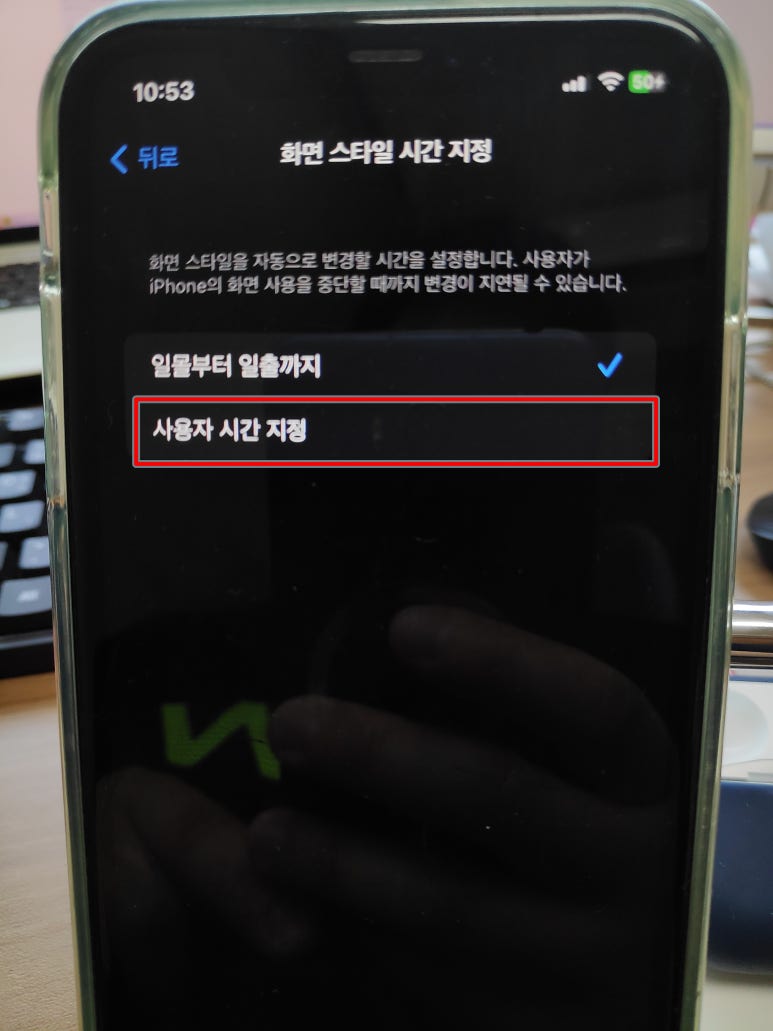
화면 스타일을 자동으로 변경할 시간을 설정할 수 있습니다. "일몰부터 일출까지", "사용자 시간 지정" 2가지 항목이 있습니다. 원하는 시간을 선택하기 위해서는 "사용자 시간 지정"을 선택해주세요.
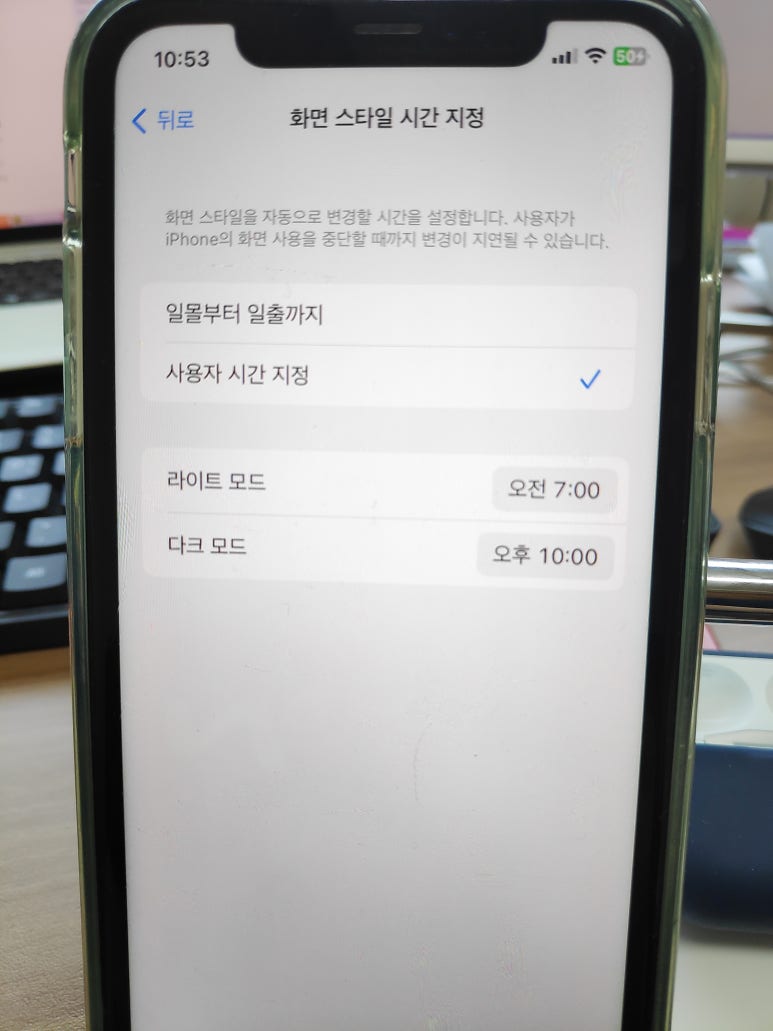
그러면 위와 같이 라이트 모드와 다크 모드 시간 설정이 가능하답니다. 오후 10시가 되면 배경화면이 어둡게 되어 눈의 피로도를 줄일 수 있답니다. 하지만 개인 스타일에 따라 오히려 가독성이 떨어지는 경우가 있으니 본인 취향에 맞게 선택하여 사용하시면 된답니다.
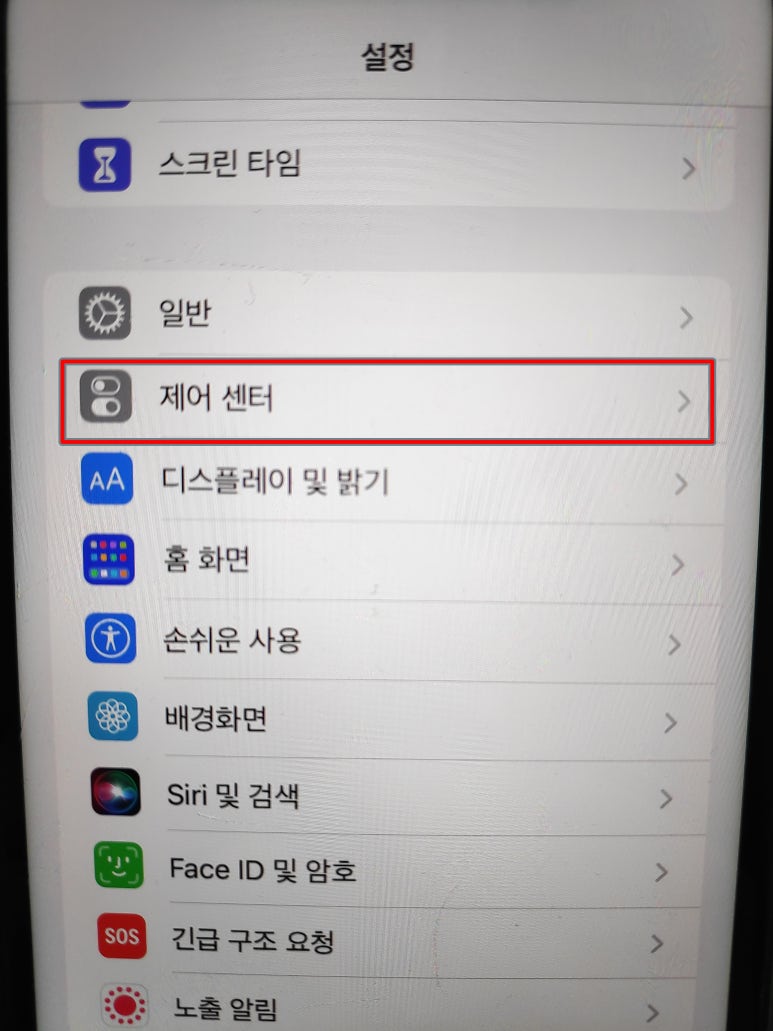
그리고 제어센터 항목에 추가하여 더 빠르게 아이폰 다크모드 설정 해제 가능한데요. 설정 앱을 클릭 후 "제어 센터" 메뉴를 클릭해 주세요.
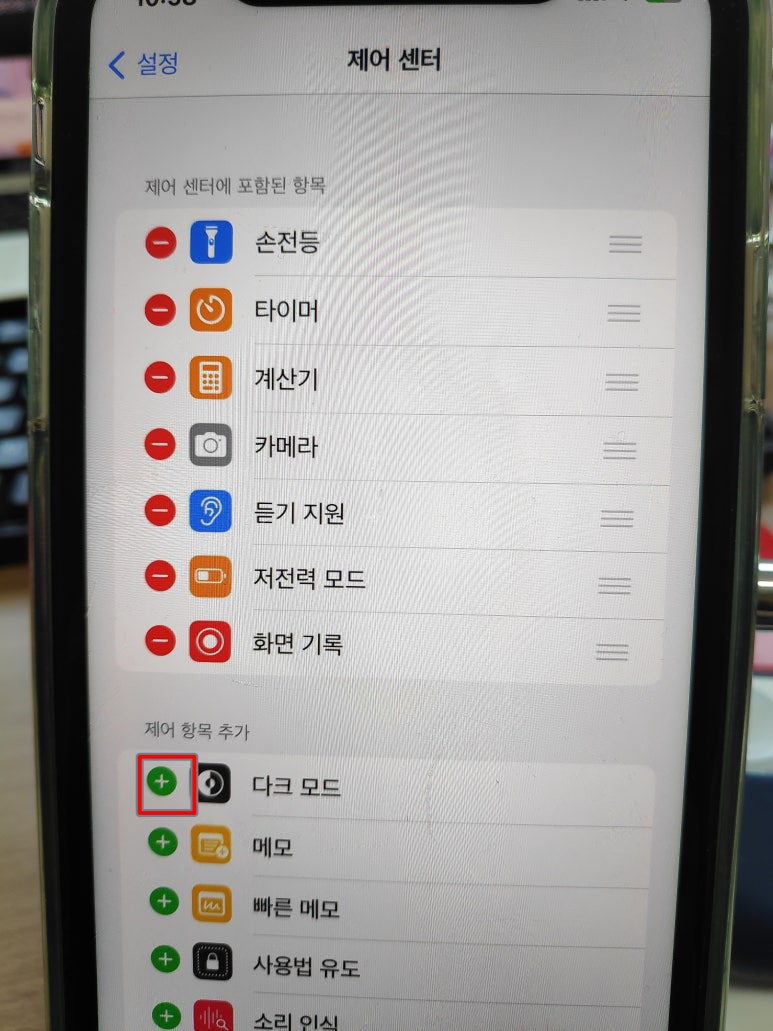
제어 항목 추가에 있는 붉은 네모 박스 옆에 있는 +아이콘을 클릭해 주세요.
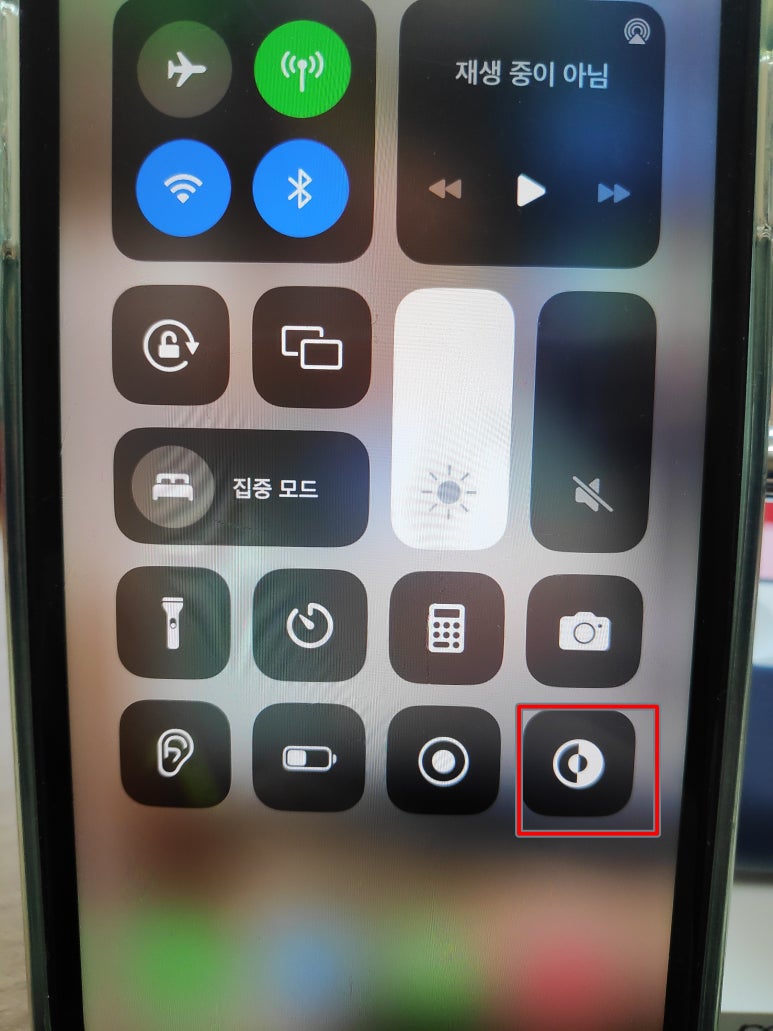
그러면 위와 같이 제어센터에 붉은네모박스 표시된 아이콘이 추가가 되어 해당 아이콘을 통하여 간단하게 켜거나 해제 할수가 있답니다.
지금까지 아이폰 다크모드 배경화면 설정 해제 방법에 대해 알아봤습니다. 배터리 절약과 눈부심이 적어서 눈의 피로도가 낮아진다는 장점이 있는데요. 하지만 가독성이 떨어지는 경우가 있으니 사용해 보고 마음에 모드로 변경하시면 되겠습니다. 다들 즐거운 하루 보내세요.^^
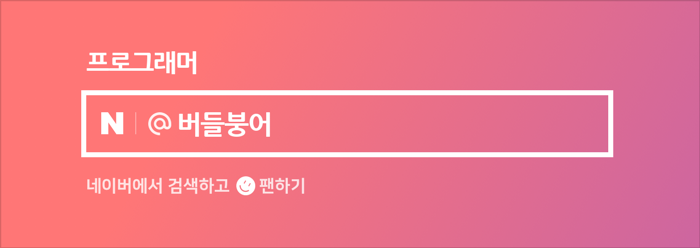
#아이폰다크모드